サムスンからHTCに連絡先を簡単に転送する5つの方法
かつて市場に出回っていたHTC携帯電話は、祭壇から落ちてきました。それにもかかわらず、HTC One Mなどのハイエンドの電話シリーズは、Samsungデバイスにとって強力な競争力のままです。光沢のある新しいHTC電話を手に入れたら、その記憶のどこかに古いサムスンの連絡先を手配することをお勧めします。 (データ転送後にサムスンからの連絡先を消去したいですか?)
それから、 サムスンからHTCに連絡先を転送する方法 あなたの注意を引くかもしれません。 OK、このページは、このトピックを終わらせるためのいくつかのオプションを収集します。それでは、ポイントに到達しましょう。
方法1:モバイルのための転送を介してサムスンからHTCへの連絡先を転送
データ移行ソリューションについて決心に問題がありますか?さて、MobileKin Transfer(Win and Mac)などのプロフェッショナルなデータ送信ソフトウェアの出現により、ためらいが止まる可能性があります。いくつかの手段と比較して、このユーティリティは、セキュリティ、効率、使いやすさ、普遍性の点でほぼ完璧です。ほぼ2つの携帯電話間でデータを切り替えることができます。連絡先に加えて、Android/iOSデバイスに関する他の多くのデータ型も提供しています。
モバイルのモバイルキン転送の重要なハイライト:
- 1回のタップでサムスンからHTCに連絡先を転送します。
- Android&iOSデバイスからファイルをスムーズに移動します。
- 連絡先、コールログ、メッセージ、写真、ビデオ、ドキュメント、アプリ、カレンダーなどのファイルタイプをサポートします。
- Samsung Galaxy S23/S22/S21/S20/S10/S9/S8/S7/S6、GALAXY NOTE 20/NOTE 9/NOTE 8/NOTE 7/NOTE 6、HTC U12/U1/U11/U10/U9、1つのM9、M9、M9W、1つのM9、1つのM9、1つのM9、1つのM9、1つのM9、1人のM9、1つのM9、1つのM8、HTC、1人A9191、Desire S510E、iPhone、iPad、iPod Touch。
- それはあなたのプライバシーを開示しません。
![]()
![]()
モバイルの転送を介してサムスンからHTCに連絡先を転送する方法:
ステップ1。モバイル用に転送をインストールして開きます
ダウンロード後にコンピューターでモバイル用のモバイルキン転送をインストールして実行します。以下に示すように、最初のウィンドウが上がります。
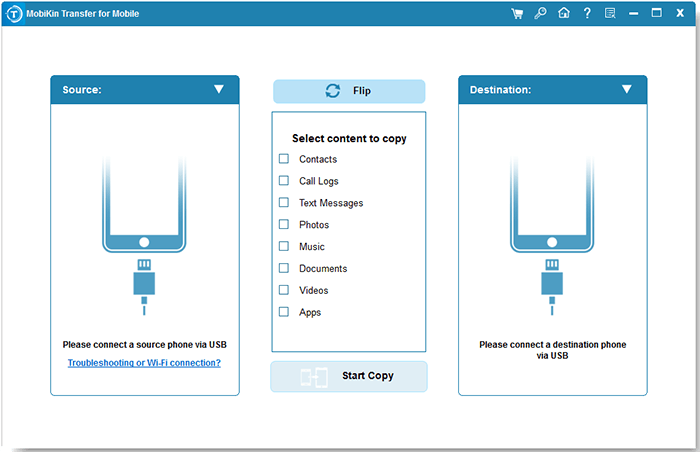
ステップ2。サムスンとHTCの電話をコンピューターに接続します
USBケーブルを介して2つのデバイスをコンピューターに接続します。画面上のヒントに従って、それらを検出します。次に、サムスンが画面の左側にあり、HTCが右側にあることを確認します。そうでない場合は、「フリップ」をクリックして適切に配置します。
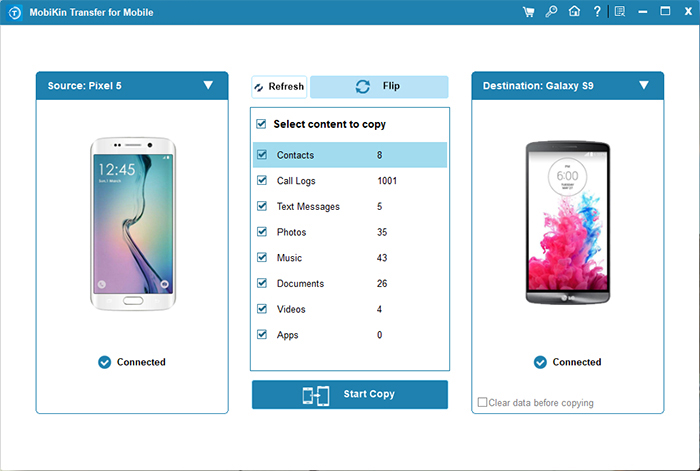
ステップ3。サムスンからHTCに連絡先を転送します
インターフェイスの中央から「連絡先」オプションをチェックし、[コピーを開始]をクリックして、SamsungからHTCへの転送をすぐに開始します。
あなたは必要かもしれません:
ウェイ2:Google Syncを介してSamsungからHTCへの連絡先をコピーする方法
Google Syncは、ユーザーがSamsungの連絡先をクラウドに維持し、HTCにインポートするように促進します。まず、Gmailアカウントを設定し、事前にアイテムのバックアップを作成する必要があります。 Google Syncを介してSamsungをHTC転送する方法を学びましょう:
- コンピューターのブラウザからgmail.comにアクセスしてください。
- Samsung電話で使用したアカウントにログインします。
- Gmailのプルダウンリストをクリックして、「連絡先」を選択します。
- 「詳細」メニューバーに移動し、[エクスポート]>「すべての連絡先」>「Google CSV形式」をタップして、このコンピューターにファイルを保存します。
- CSVファイルをHTCのルートフォルダーに移動します。
- 電話アプリを押してから、点線を押します。
- 「インポート/エクスポート」>「ストレージからインポート」を選択して、このHTC電話に連絡先を配置します。 (Google連絡先をiPhoneにインポートできますか?)
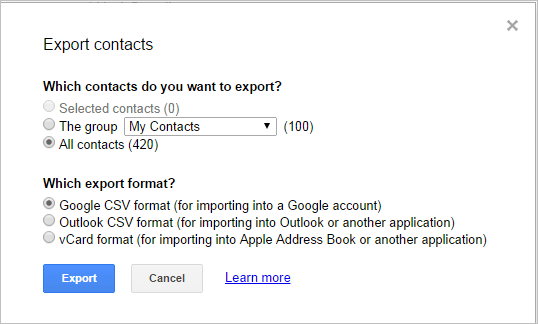
方法3:Samsung GalaxyからHTCに連絡先をShareitで転送する方法
iOS、Android、Windows、およびMacOSでアクセス可能、 共有する 連絡先、写真、ビデオ、アプリ、音楽などを転送するのに役立つ無料のクロスプラットフォームデータ共有アプリです。 Bluetoothの200倍速いですが、不明なエラーが発生した場合は、転送する試みを何度か行わなければならない場合があります。 (バグが発生した場合は、代替品を共有してみてください。)
SamsungからHTCに連絡先をShareitで転送する手順?
Suggested read: iPhoneのひび割れた画面を修理する方法
- デバイスが同じWi-Fiネットワーク内にあることを確認してください。
- 起動する前に、Google Playの両方のデバイスにShareitをインストールします。
- Samsungで連絡先アプリを実行し、HTCに転送するアイテムを選択します。
- 選択後、「共有」サインをタップして、「共有」を選択します。
- shareitは、ターゲット電話のコンテンツをスキャンする必要があります。
- その後、電話のアイコンをタップして、連絡先の転送を開始してください。

もっと知ってください:
ウェイ4:SIMカードを使用して、サムスンからHTCに連絡先を移動する方法
この方法で連絡先を転送するには、SamsungのカードがHTCのカードスロットに適していることを確認してください。また、移行後、連絡先名、電話番号、電子メール情報などのデータのみが保持されますが、他の人はプロンプトなしで消える場合があります。
SIMカードでサムスンからHTCに連絡先を転送する方法は?
- Samsungの連絡先アプリに移動し、トップメニューのハンバーガーアイコンをタップします。
- 「設定」>「インポート/エクスポート連絡先」>連絡先をSIMカードにエクスポートします。
- 連絡先がSIMに移動したときに、サムスンからSIMを排出します。
- 代わりにカードをHTCに挿入します。
- SamsungがSIMを認識したら、「連絡先」>「設定」/「連絡先の管理」>「インポート/エクスポート」>「SIMカードからのインポート」に移動します。
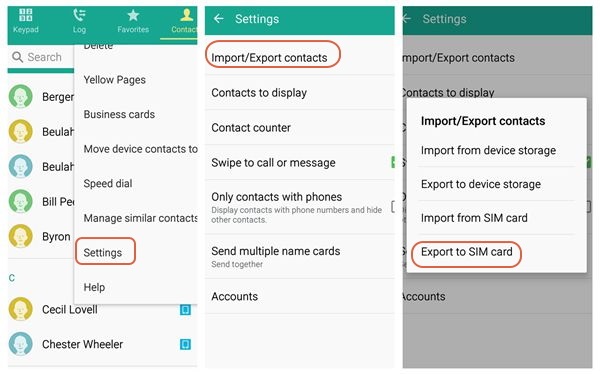
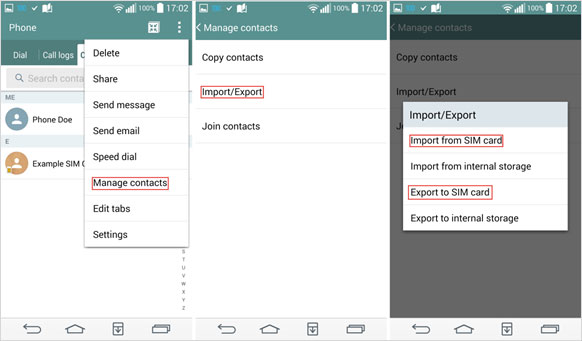
ウェイ5:SamsungからHTCに連絡先をBluetoothに転送する方法
BluetoothがAndroid携帯電話から別の携帯電話にデータを転送することはめったにありません。連絡先、カレンダーイベント、テキスト、メディアファイルなどのファイルタイプを処理できます。ただし、その送信効率は人気を制限しています。 SamsungからBluetoothを介してHTCに連絡先をコピーする手順:
- デバイスの「設定」からBluetoothを有効にします。
- SamsungとHTCの携帯電話をBluetoothの設定とペアリングします。
- Samsungの連絡先を開きます>「詳細」>「連絡先の送信」。
- 目的のすべての連絡先を選択し、「送信」を押します。
- 「Bluetooth」をメディアとして選択し、受信者としてHTCを使用します。
- HTCに通知が表示されます。 VCFファイルを受け入れるだけです。
- 転送が完了したら、HTC画面から通知パネルをドラッグし、受信したすべてのファイルを確認します。

結論
さて、この記事をまとめる時が来ました。以下は、この投稿の最も簡潔な要約です。そして、私たちはあなたがそれを役立つと思うことを願っています:
- Mobilekin Transfer for Mobileは、実行中のシステムに関係なく、携帯電話間のファイル転送に関してワンストップソリューションを顧客に提供することに取り組んでいます。
- Google Syncは、連絡先を間接的に移行できます。また、CSVファイルを作成し、HTCにワイヤレスにインポートする必要があります。
- ShareITは常にスムーズな転送を確保するとは限りませんが、まともな転送速度があります。
- SIMカードで移動すると、HTCの連絡先の詳細を失う可能性があります。不足しているコンテンツを個別に追加するには、追加の措置を講じる必要があります。
- 連絡先転送用の他のツールではなく、Bluetoothを試すことができます。ただし、長い待ち時間を経験し、送信に障害が発生した場合は推奨する必要があります。
![]()
![]()

